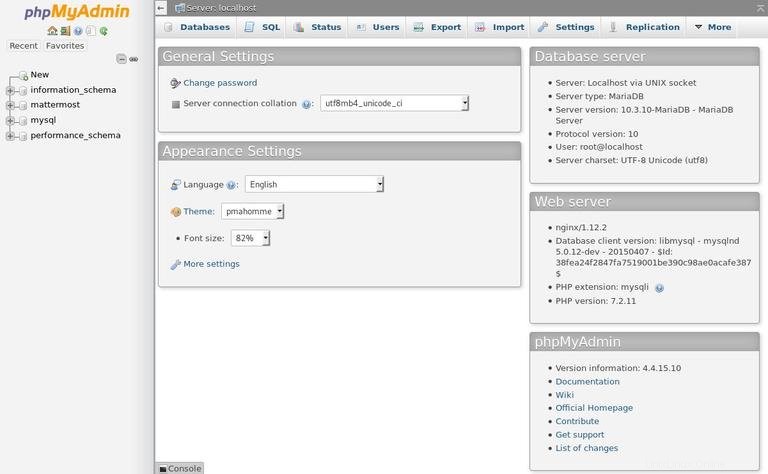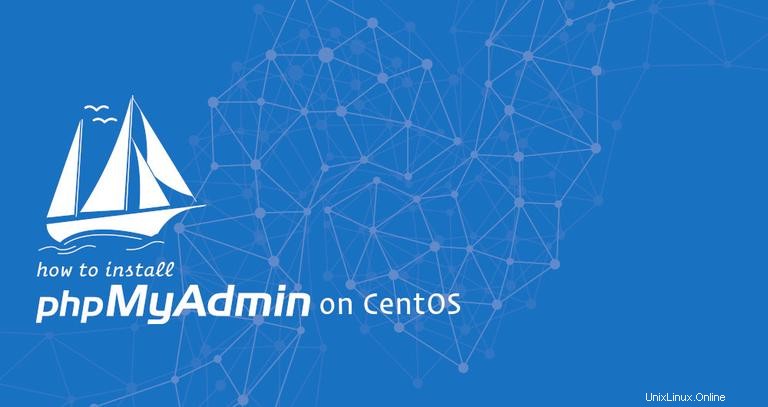
phpMyAdmin ist ein PHP-basiertes Open-Source-Tool zur Verwaltung von MySQL- und MariaDB-Servern über eine webbasierte Schnittstelle.
Mit phpMyAdmin können Sie mit MySQL-Datenbanken interagieren, Benutzerkonten und Berechtigungen verwalten, SQL-Anweisungen ausführen, Daten in einer Vielzahl von Datenformaten importieren und exportieren und vieles mehr.
In diesem Tutorial zeigen wir Ihnen, wie Sie phpMyAdmin mit Nginx unter CentOS 7 installieren.
Voraussetzungen #
Stellen Sie sicher, dass Sie die folgenden Voraussetzungen erfüllt haben, bevor Sie mit diesem Lernprogramm fortfahren:
- LEMP (Linux, Nginx, MySQL und PHP 7) auf Ihrem CentOS-Server installiert.
- Als Benutzer mit sudo-Berechtigungen angemeldet.
Obwohl es nicht notwendig ist, wird empfohlen, über HTTPS auf Ihre phpMyAdmin-Installation zuzugreifen. Wenn Sie auf Ihren Websites kein SSL haben, befolgen Sie die Anweisungen zum Sichern Ihres Nginx mit Let’s Encrypt unter CentOS 7.
Installation von phpMyAdmin unter CentOS #
Verwenden Sie die folgenden Schritte, um phpMyAdmin auf einem CentOS 7-System zu installieren:
-
phpMyAdmin ist im EPEL-Repository enthalten. Wenn Sie EPEL noch nicht aktiviert haben, können Sie dies tun, indem Sie Folgendes eingeben:
sudo yum install epel-release -
Sobald das EPEL-Repository aktiviert ist, installieren Sie phpMyAdmin und alle seine Abhängigkeiten mit dem folgenden Befehl:
sudo yum install phpmyadminStellen Sie sicher, dass Nginx und PHP 7 auf Ihrem System installiert sind, bevor Sie phpMyAdmin installieren.
-
Ändern Sie den Gruppenbesitz von
/etc/phpMyAdminVerzeichnis nachnginx(der Benutzer, unter dem der PHP-FPM-Dienst ausgeführt wird):sudo chgrp -R nginx /etc/phpMyAdmin
Konfigurieren von Nginx und phpMyAdmin #
Es gibt mehrere Möglichkeiten, Nginx für die Bereitstellung von phpMyAdmin-Dateien zu konfigurieren. Wenn der Serverblock Ihrer Domain bereits eingerichtet ist, um die PHP-Anfragen zu bedienen, können Sie einfach einen symbolischen Link von den phpMyAdmin-Installationsdateien zum Stammverzeichnis Ihrer Domaindokumente erstellen.
In diesem Leitfaden erstellen wir ein Snippet, das wir in jede unserer Nginx-Serverblockdateien einfügen können.
Beginnen Sie mit der Erstellung der snippets Verzeichnis:
sudo mkdir -p /etc/nginx/snippetsÖffnen Sie Ihren Texteditor und erstellen Sie die folgende Datei:
sudo nano /etc/nginx/snippets/phpMyAdmin.confFügen Sie den folgenden Inhalt ein:
/etc/nginx/snippets/phpMyAdmin.conflocation /phpMyAdmin {
root /usr/share/;
index index.php index.html index.htm;
location ~ ^/phpMyAdmin/(.+\.php)$ {
try_files $uri =404;
root /usr/share/;
fastcgi_pass unix:/run/php-fpm/www.sock;
fastcgi_index index.php;
fastcgi_param SCRIPT_FILENAME $document_root$fastcgi_script_name;
include /etc/nginx/fastcgi_params;
}
location ~* ^/phpMyAdmin/(.+\.(jpg|jpeg|gif|css|png|js|ico|html|xml|txt))$ {
root /usr/share/;
}
}
location /phpmyadmin {
rewrite ^/* /phpMyAdmin last;
}
fastcgi_pass verwenden Richtlinie. Speichern Sie die Datei und schließen Sie Ihren Editor.
Sie können jetzt die folgende Zeile zum Serverblock jeder Domain hinzufügen, mit der Sie auf phpMyAdmin zugreifen möchten:domain.com/phpmyadmin
include snippets/phpMyAdmin.conf;
Hier ist ein Beispiel:
/etc/nginx/conf.d/domain.com.confserver {
# . . . other code
include snippets/phpMyAdmin.conf;
# . . . other code
}Zugriff auf phpMyAdmin #
Um auf die phpMyAdmin-Oberfläche zuzugreifen, öffnen Sie Ihren bevorzugten Browser und geben Sie den Domänennamen oder die öffentliche IP-Adresse Ihres Servers ein, gefolgt von /phpmyadmin :
http(s)://your_domain_or_ip_address/phpmyadmin
Geben Sie die Anmeldedaten des administrativen Benutzers ein und klicken Sie auf Go .
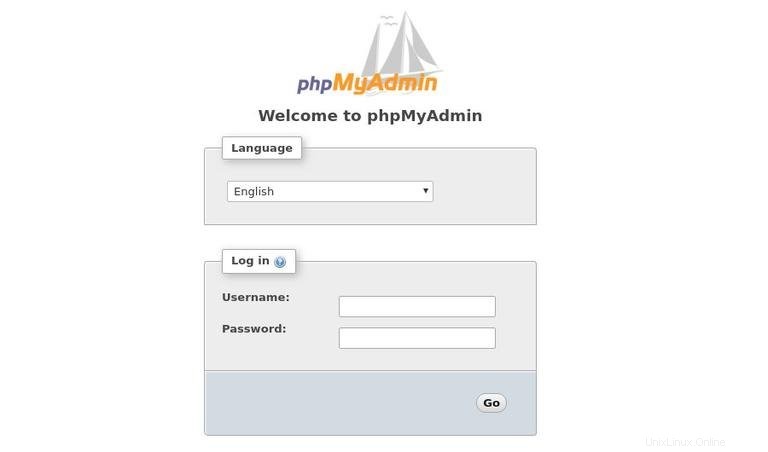
Sobald Sie sich angemeldet haben, sehen Sie das phpMyAdmin-Dashboard, das in etwa so aussieht: